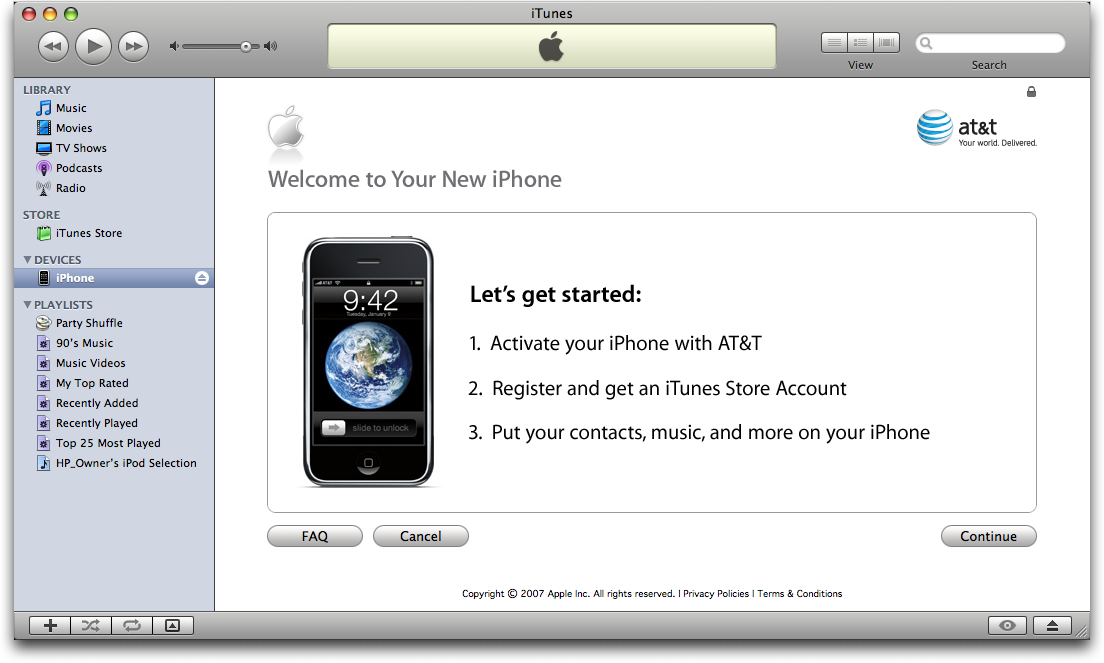Como explorar pastas do iPhone?
Assim como qualquer aparelho Smartphone, o iPhone não contém segredos na hora de explorar os seus arquivos e pastas. Para qualquer computador, basta que insira o cabo USB (que vem junto ao aparelho) no computador e no celular.
Depois abra a opção “Meu computador”, acesse o ícone do iPhone entre as unidades locais e pronto, você já pode ver todas as pastas contidas em sua memória, também poderá navegar livremente entre elas.

» Transferindo mídias…
O recomendado para transferir arquivos é que acesse o seu iPhone através do iTunes, poderá baixar a versão para PC através desse link: www.apple.com/br/itunes.
Por meio do iTunes, também poderá transferir qualquer música, vídeo e foto, tendo a opção de transferência tanto do iPhone para o PC, quanto do PC para o iPhone.
» Acessando totalmente o iPhone
Como sabemos o sistema da Apple é bloqueado, ou seja, não dá liberdade para que seus usuários possam modificar os seus arquivos. Quem quiser ter acesso a outros arquivos do iPhone, precisará se utilizar do Jailbreak (que pode danificar o seu aparelho), além da perda total da garantia.
Portanto, não é recomendado a utilização desse método, se você está tendo dificuldade em encontrar arquivos passíveis de modificação, o iExplore pode ajudar, para baixar o software basta clicar aqui.